Spis treści
Co oznacza kod błędu 0x80070091?
Może być kilka powodów, dla których podczas próby usunięcia folderów na komputerze z systemem Windows może pojawić się kod błędu 0x80070091. Jedną z możliwości jest to, że foldery, które próbujesz usunąć, są nadal używane przez inne programy lub procesy, dlatego nie można ich usunąć. Inną możliwością jest uszkodzenie pliku lub folderu, które uniemożliwia prawidłowe zakończenie procesu usuwania.
Sprawdzanie i naprawianie uszkodzonych sektorów po otrzymaniu komunikatu o błędzie 0x80070091
Podczas przenoszenia plików lub folderów z jednego dysku na drugi może czasami wystąpić błąd, tj, Błąd 0x80070091 katalog nie jest pusty Aby poradzić sobie z tym komunikatem o błędzie, możesz sprawdzić i naprawić uszkodzone sektory na dysku twardym. W tym kontekście możesz skorzystać z opcji wiersza polecenia. Można to również nazwać uruchomieniem skanowania dysku w celu naprawienia uszkodzonych sektorów za pomocą wiersza polecenia. Oto kroki, które należy wykonać:
Krok 1: Uruchomienie wiersz polecenia z pole wyszukiwania na pasku zadań wpisując polecenie i klikając opcję na liście. Wybierz uruchom jako administrator .

Krok 2: W oknie wiersza polecenia wpisz chkdsk /f /r #: (tutaj f reprezentuje rozwiązanie problemu, a r reprezentuje informacje o uszkodzonych sektorach na dysku). Kliknij wejść aby zakończyć działanie polecenia.

Krok 3: Typ y aby potwierdzić polecenie i kliknij wejść kontynuować.
Uruchom ponownie Eksploratora Windows
Do zarządzania plikami na urządzeniu system Windows oferuje fantastyczną funkcję, tj, Eksplorator Windows. Jeśli masz do czynienia z błędami takimi jak Błąd 0x80070091 katalog nie jest pusty Następnie ponowne uruchomienie Eksploratora Windows może rozwiązać problem. Oto jak można uzyskać dostęp do menedżera plików systemu Windows.
Krok 1: Uruchomienie menedżer zadań klikając prawym przyciskiem myszy w dowolnym miejscu na pasku zadań i wybierając z listy opcję menedżer zadań aby otworzyć.

Krok 2: W oknie menedżera zadań przejdź do folderu eksplorator windows w ramach opcji zakładka procesy .
Krok 3: Kliknij prawym przyciskiem myszy Eksplorator Windows, aby wybrać restart z menu kontekstowego. restart aby potwierdzić działanie.
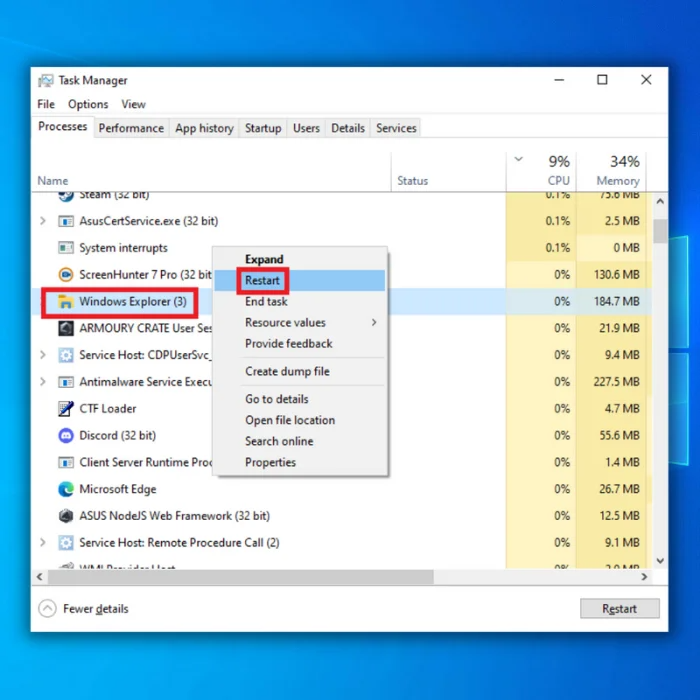
Zmiana uprawnień do pliku lub folderu
Jeśli nie można usunąć określonego pliku lub folderu z powodu błędu, tj, Błąd 0x80070091 katalog nie jest pusty, Następnie zmiana uprawnień pliku lub folderu może naprawić błąd. Oto kroki, które pomogą Ci usunąć ukryte pliki.
Krok 1: Uruchomienie menedżer plików z menu głównego systemu Windows i przejdź do określonego pliku lub folderu. Kliknij plik/folder prawym przyciskiem myszy, aby wybrać opcję właściwości z menu kontekstowego.

Krok 2: Przejdź do karta zabezpieczeń w oknie właściwości i wybierz zaawansowany opcja.
Krok 3: Kliknij zmiana przed sekcją właściciela w następnym oknie. W kolejnym wyskakującym oknie wpisz nazwę konta administratora w polu i kliknij przycisk ok aby zapisać zmiany.

Krok 4: W ostatnim kroku zaznacz pole wyboru dla opcji Zastąp właściciela na podkontenerach i obiektach, i kliknij ok aby zakończyć akcję.
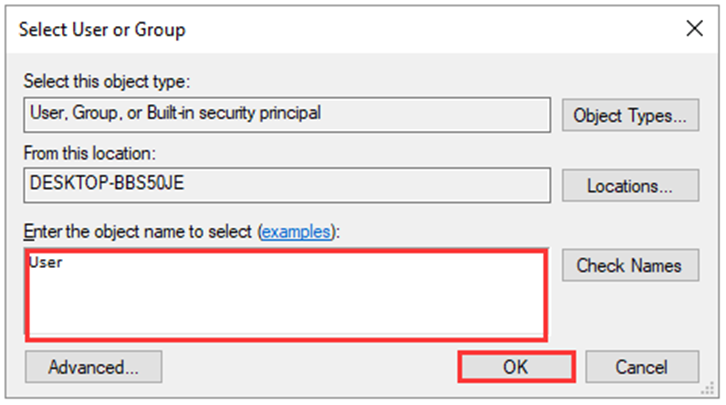
Skanowanie komputera w poszukiwaniu wirusów
Jeśli pojawi się wyskakujące okienko błędu, tj, Błąd 0x80070091, katalog nie jest pusty podczas próby usunięcia folderu (plików systemowych) z urządzenia. Może to być potencjalny wirus lub złośliwe oprogramowanie przenoszone do plików programu w folderze, które przerywa proces usuwania folderu.
W tym kontekście, korzystając z funkcji ochrony przed wirusami i zagrożeniami systemu Windows, można przeskanować urządzenie pod kątem obecności wirusów lub złośliwego oprogramowania. Oto kroki, które należy wykonać:
Krok 1 Start ustawienia z menu głównego urządzenia.
Krok 2 : W menu ustawień wybierz opcję aktualizacja i bezpieczeństwo .

Krok 3 W następnym oknie wybierz opcję zabezpieczenia windows Kliknij opcję ochrona przed wirusami i zagrożeniami.

Krok 4 W sekcji dotyczącej bieżące zagrożenia, kliknij szybkie skanowanie zainicjować.

Uruchom narzędzie SFC
W celu sprawdzenia uszkodzonych plików systemowych w systemie operacyjnym należy uruchomić skanowanie SFC, czyli narzędzie do sprawdzania plików systemowych w celu ich naprawy. Błąd 0x80070091, katalog nie jest pusty, Może pomóc w sprawdzeniu plików i folderów na urządzeniu i pokazuje uszkodzenie plików. Oto jak można uruchomić skanowanie.
Krok 1 Uruchom wiersz polecenia z menu głównego systemu Windows i wybierz uruchom jako administrator z pełnymi uprawnieniami.

Krok 2 W wierszu polecenia wpisz sfc /scannow . Kliknij wejść Rozpocznie się skanowanie SFC, a problem zostanie rozwiązany natychmiast po jego zakończeniu.

Korzystanie ze środowiska odzyskiwania systemu Windows
Środowisko odzyskiwania systemu Windows (RE) pomaga w rozwiązywaniu problemów i naprawianiu błędów występujących podczas uruchamiania systemu Windows. Windows RE to lekka wersja systemu Windows, która zawiera narzędzia pomagające w rozwiązywaniu problemów i naprawianiu problemów.
Tutaj środowisko odzyskiwania systemu Windows odnosi się do uruchamiania przywracania systemu, aby przywrócić urządzenie do trybu, w którym błąd nie istniał. Oto jak można wykonać przywracanie systemu, aby naprawić błąd, tj, Błąd 0x80070091, katalog nie jest pusty.
Krok 1 W pasku wyszukiwania menu głównego wpisz przywracanie systemu i kliknij dwukrotnie opcję na liście, aby ją uruchomić.
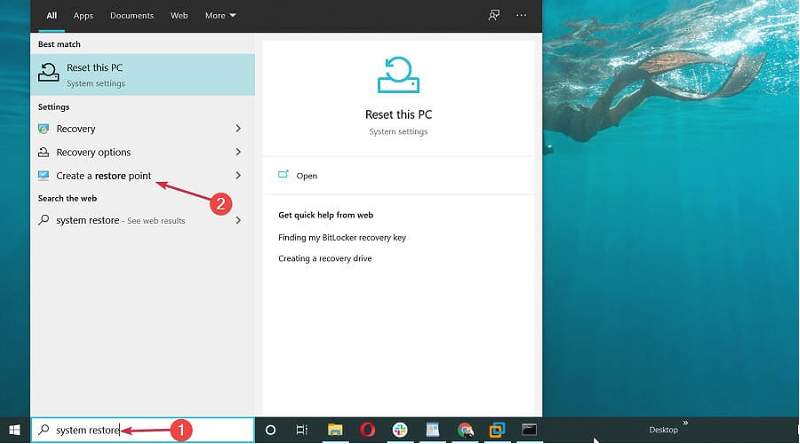
Krok 2 W oknie przywracania systemu wybierz Utwórz punkt przywracania opcja.
Krok 3 W następnym oknie wybierz opcję Przywracanie systemu .

Krok 4 Kliknij Następny aby ukończyć kreatora.

Krok 5 Jeśli masz już punkt przywracania, wybierz odpowiedni punkt przywracania i kliknij przycisk następny Aby kontynuować, postępuj zgodnie z instrukcjami kreatora.

Uruchom Przywracanie systemu w trybie awaryjnym
Tryb awaryjny, tj. ponowne uruchomienie urządzenia, może również pomóc w naprawieniu komunikatów o błędach lub kodów błędów, takich jak 0x80070091 katalog nie jest pusty. Dlatego wykonanie przywracania systemu z trybu awaryjnego może rozwiązać problem wspomniany w poprzedniej sekcji. Urządzenie zostanie przekonwertowane do ostatniego stanu roboczego po ponownym uruchomieniu systemu. Oto kroki, które należy wykonać:
Krok 1 Rozpocznij od uruchomienia urządzenia z menu głównego systemu Windows, tj. kliknij przycisk Zmiana oraz restart w menu zasilania, aby uruchomić urządzenie w trybie awaryjnym. W następnym oknie kliknij opcję rozwiązywanie problemów .

Krok 2 Podczas rozwiązywania problemów wybierz opcję opcje zaawansowane i wybierz przywracanie systemu z listy.

Krok 3 Pomiń polecenie wprowadź klucz odzyskiwania i wybierz opcję pominąć jazdę Możesz postępować zgodnie z procedurą, wprowadzając dane logowania do konta.
Krok 4 Postępuj zgodnie z oknami kreatora i kliknij następny kontynuować.

Krok 5 : Z listy dostępnych punktów przywracania kliknij najnowszy, który chcesz wykonać. Po wybraniu określonego punktu przywracania kliknij przycisk następny kontynuować.

Krok 6 Kliknij Zakończenie Po zakończeniu procesu urządzenie zostanie ustawione na wcześniejszy punkt przywracania.

Usuń folder WINDOWS.OLD
Usunięcie niepotrzebnych plików lub niepotrzebnych plików z urządzenia lub systemu operacyjnego może również pomóc w naprawieniu kodu błędu 0x80070091 katalog nie jest pusty W tym kontekście usunięcie folderu WINDOWS>OLD za pomocą wiersza polecenia może pomóc w opróżnieniu katalogu. Oto kroki, które należy wykonać:
Krok 1: Uruchomienie Uruchom narzędzie z klawisz Windows + R z klawiatury, a następnie w polu poleceń wpisz C:windowsSYSTEM32cleanmgr.exe . Kliknij OK kontynuować.

Krok 2: W następnym kroku kliknij konkretny dysk przeznaczony do czyszczenia dysku, a czyszczenie dysku zostanie zainicjowane.
Krok 3: W następnym oknie kliknij opcję Czyszczenie plików systemowych a następnie wybierając opcję Poprzednia instalacja systemu Windows z menu kontekstowego. OK kontynuować.
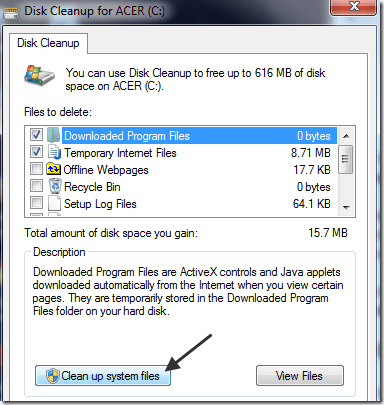
4 września: Wybierz usuwanie plików aby usunąć folder z dysku C.
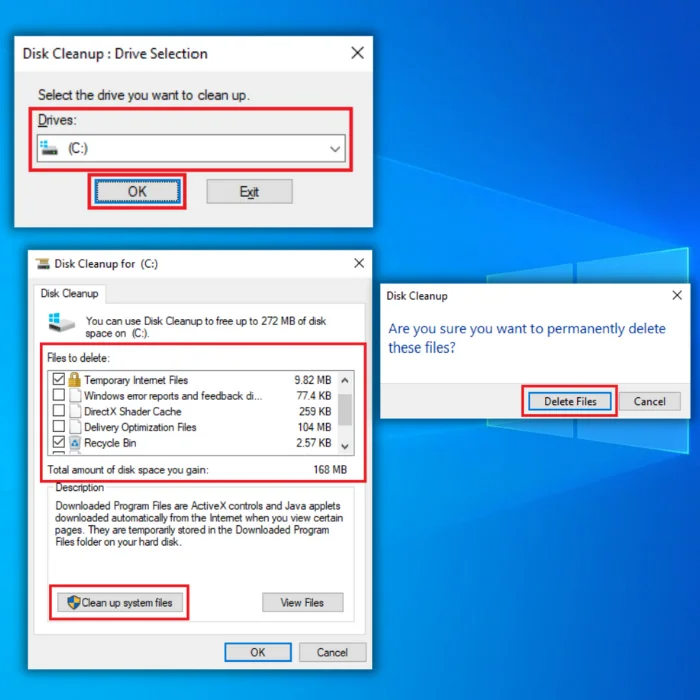
Często zadawane pytania dotyczące błędu 0x80070091
Czy powinienem zresetować system Windows, jeśli otrzymam błąd 0x80070091?
Jeśli wystąpi błąd 0x80070091, należy zresetować system Windows. Błąd ten jest spowodowany problemem z rejestrem systemu, który można bezpiecznie przeładować po ponownym uruchomieniu systemu operacyjnego.
Dlaczego system Windows twierdzi, że Przywracanie systemu nie powiodło się?
System Windows twierdzi, że przywracanie systemu nie powiodło się, ponieważ proces nie mógł zakończyć się poprawnie. Gdy system Windows próbuje naprawić system, szuka określonych plików i folderów powiązanych z procesem. Jeśli któregokolwiek z tych plików lub folderów brakuje lub są uszkodzone, przywracanie systemu nie powiedzie się.
Czym jest proces Przywracania systemu?
Proces przywracania systemu to punkt przywracania systemu. Punkt przywracania systemu to zbiór plików i folderów, które reprezentują stan komputera w określonym momencie. Za pomocą punktu przywracania systemu można przywrócić pliki systemowe i ustawienia komputera do tego czasu.
Czy otrzymam komunikat o błędzie z pustego folderu?
Jeśli otrzymasz komunikat o błędzie z pustego folderu, prawdopodobnie próbujesz usunąć folder lub przenieść go, gdy jest on nadal używany. Upewnij się, że folder nie jest używany, a następnie spróbuj ponownie.
Dlaczego system Windows nie pozwala mi wybrać folderu usuwania?
Możliwe, że folder, który próbujesz usunąć, jest otwarty w innym programie i nadal jest używany. Inną możliwością jest to, że nie masz uprawnień do usunięcia folderu. Aby usunąć folder, musisz mieć uprawnienia administratora. Jeśli nie masz uprawnień administratora, możesz poprosić kogoś z uprawnieniami administratora o usunięcie folderu za Ciebie.

